
 |
|

虚幻引擎4(UE4)顶点绘制方法技巧分享
2022-06-22 16:39顶点绘制就是:允许外部访问获取材质贴图的顶点颜色信息的节点,可用于模型顶点绘制。
简单理解就是:在UE4中可直接在模型生进行涂画,实现多种材质效果的切换融合。
一、UE4顶点绘制界面介绍
1.先切换到网格体绘制界面(Shift+5),才能开启顶点绘制。
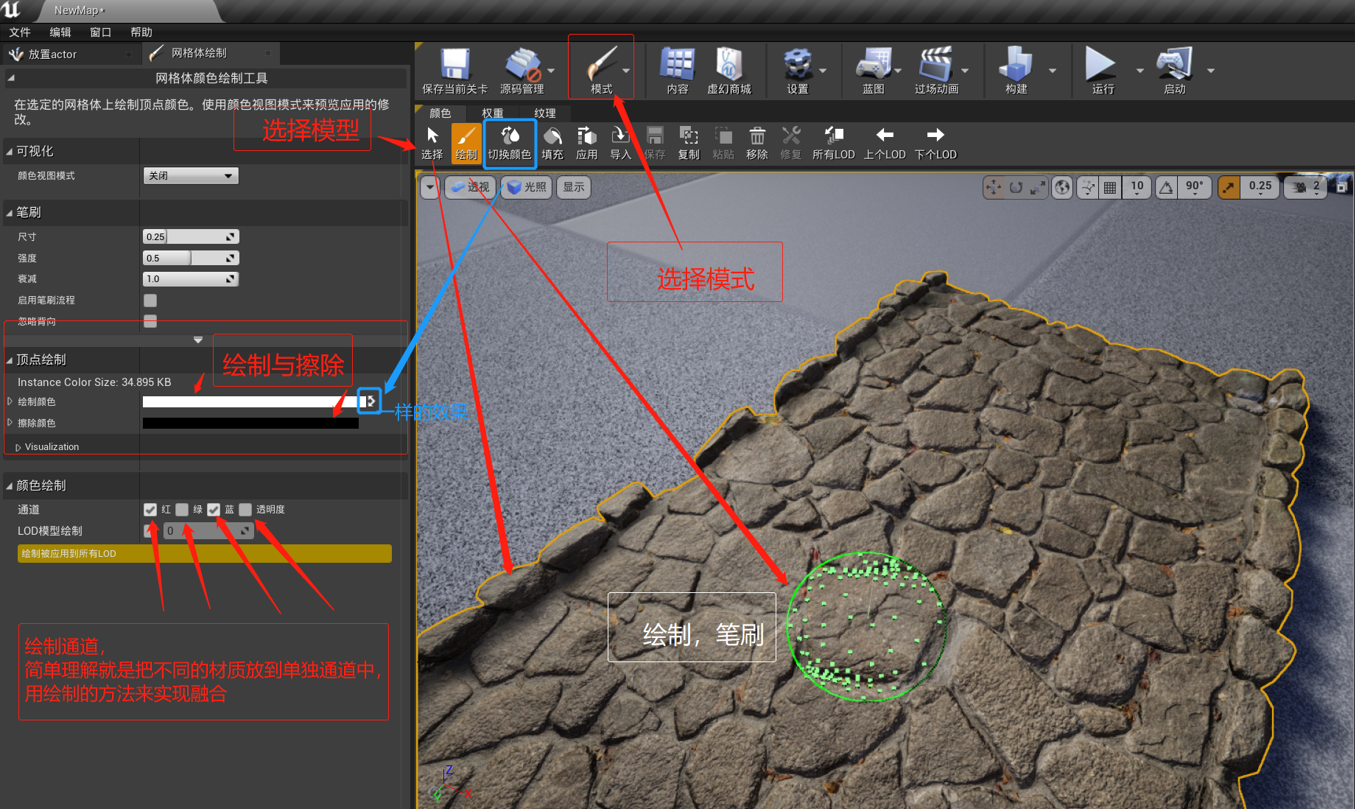
二、顶点绘制材质
1.普通顶点绘制
①注意材质的通道相同
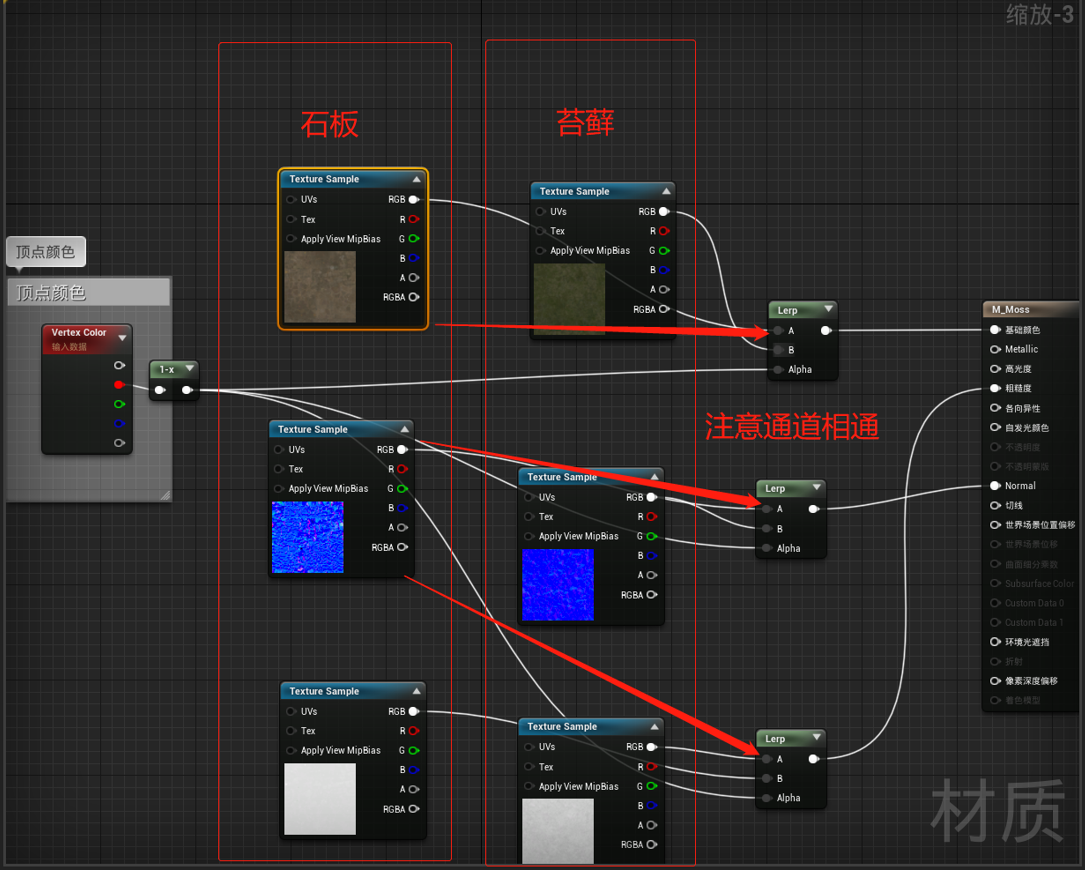
②外部顶点绘制:先选中模型,点击绘制即可进行顶点绘制。
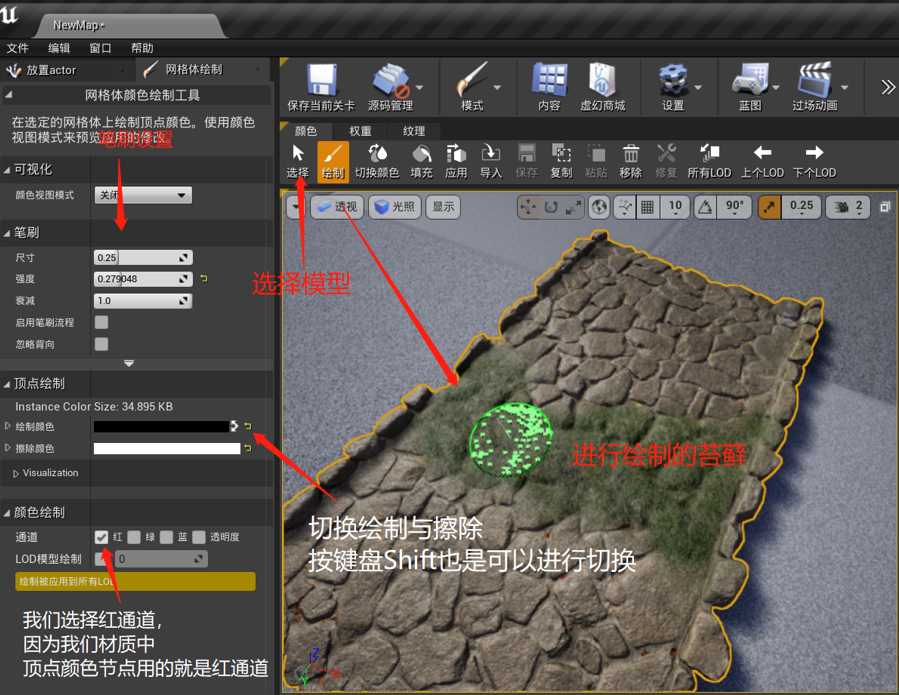
2.繁琐顶点绘制
①我们把苔藓出现第地方控制在模型的缝隙中
②我们把“Lerp”节点替换成“HeightLerp”节点。用于加入高度图来实现苔藓优先在缝隙中生长。
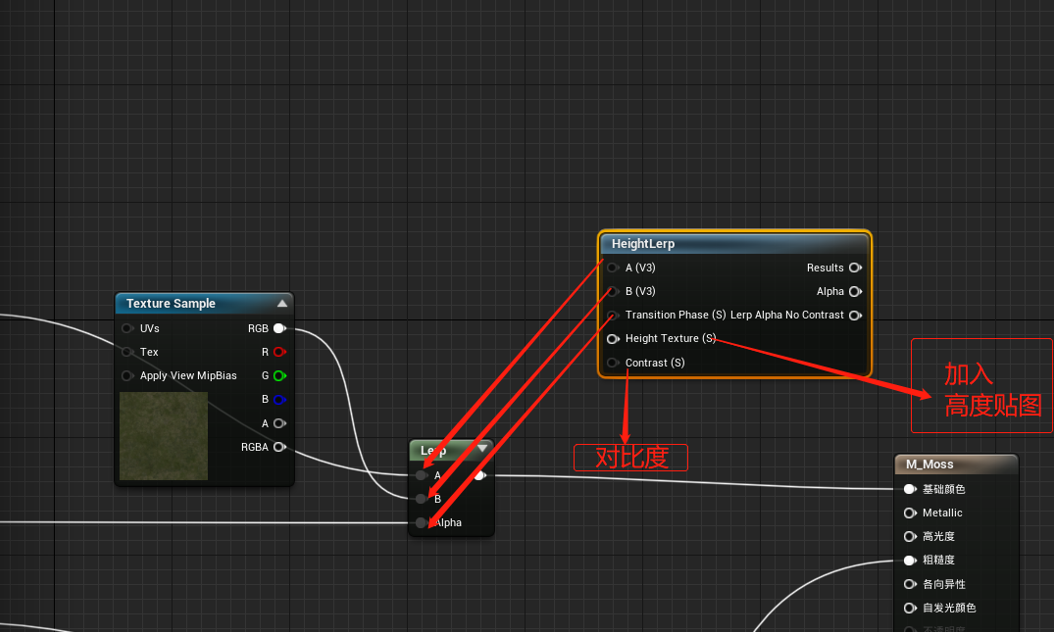
③“Lerp”节点已经替换成“HeightLerp”节点。并加入高度图。
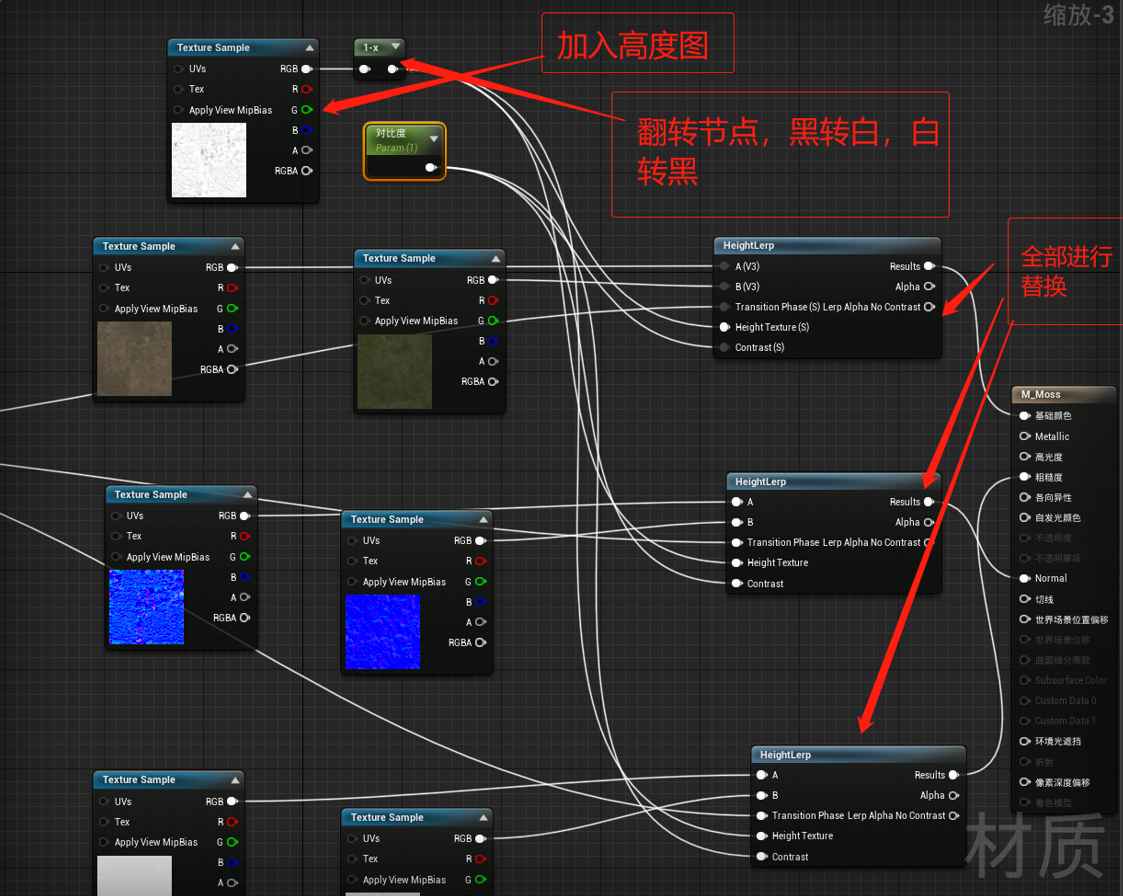
④高度图样式,需要缝隙跟表面区分开。这里的是黑色为缝隙,白色为表面,所以我们在节点中加入了“1-”来进行翻转。(我这个高度图是用Bridge中的置换贴图,然后倒入到PS中进行调整的。如果你有现成的高度图就不用进PS调整了)。
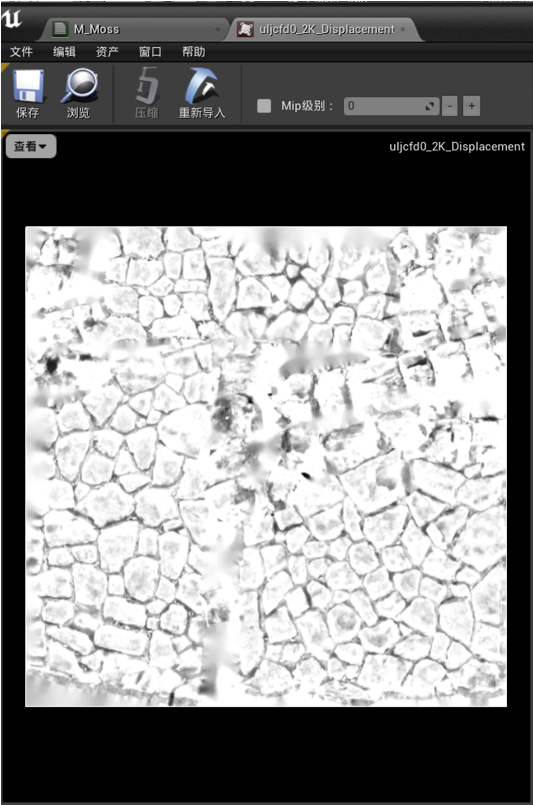
⑤外部顶点绘制效果。
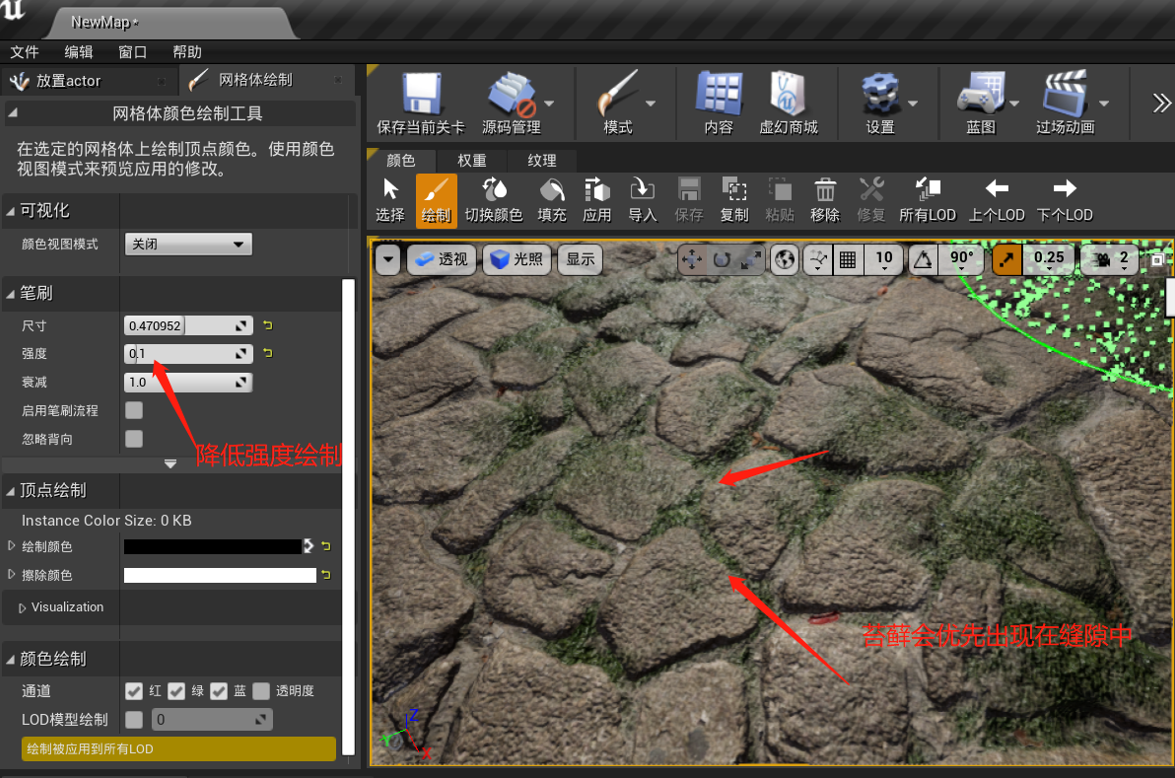
3.复杂顶点绘制
这次我们在新加入一个绿色通道,加入一个积水的感觉。
颜色:利用乘法降低亮度。
法线:利用“flattenNormal”节点降低法线强度。
粗糙度:利用乘法降低粗糙度。
效果:出现积水后地面颜色变深,法线强度降低,粗糙度变的光滑。这样比较符合现实中的表现
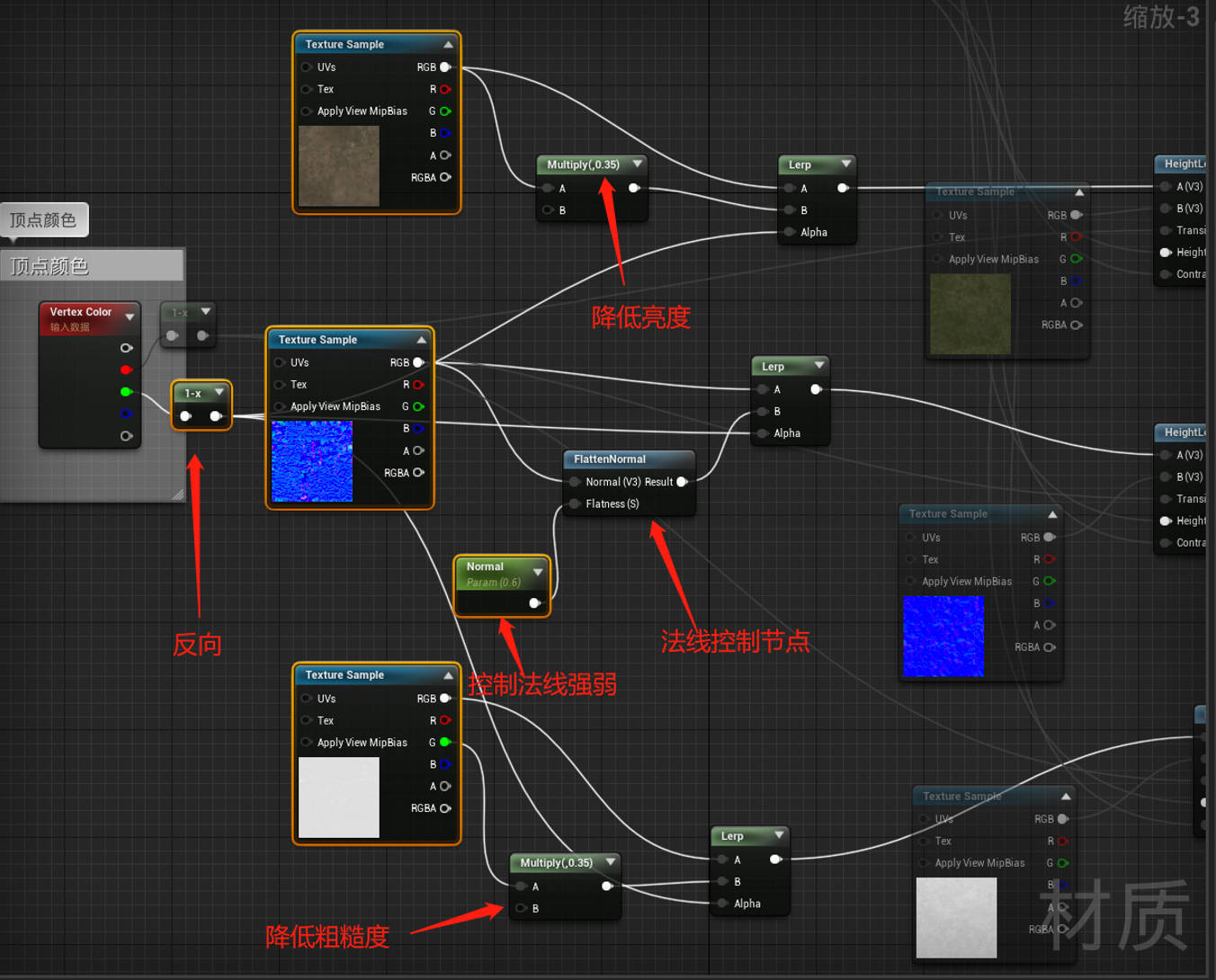
我们选择绿色通道进行绘制,就会出现有水渍的效果
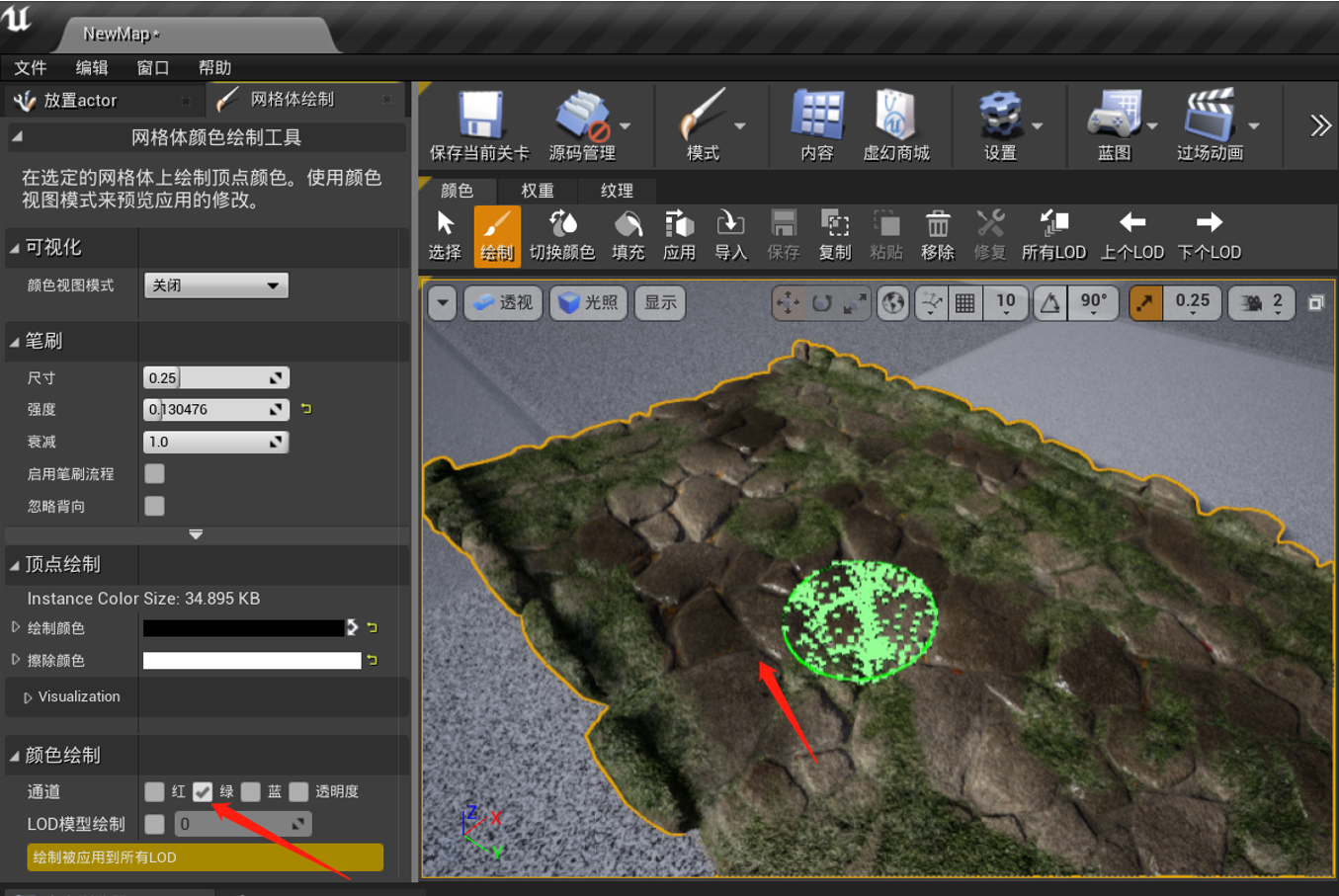
总结:
1.我们先将红色通道加入青苔,在青苔之上再进行优化。
2.加入高度贴图,使青苔优先生长在缝隙中间。
3.利用乘法,“flattenNormal”降低颜色贴图亮度,法线强度,降低粗糙度,来体现积水的感觉。
4.对于顶点绘制一般用于,青苔,积雪,沙土等细节方面制作。
推荐游戏设计














 正规学校
正规学校 助学补贴
助学补贴 优质服务
优质服务